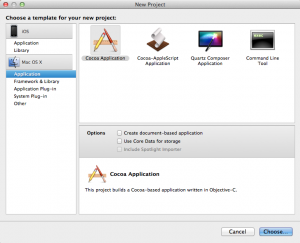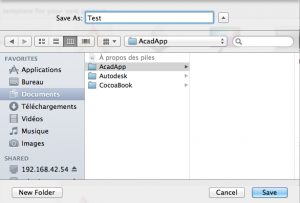Bonjour,
Avant de pouvoir développer des applications pour AutoCAD Mac il faut installer les prérequis. Le premier consiste à installer Xcode 3.2.6 qui est l’outil de développement supporté par AutoCAD. Pour connaître les prérequis vous pouvez consulter le lien suivant: ObjectARX for AutoCAD 2013 Readme.
J’utilise un ordinateur MacBook Pro muni d’un processeur 2.5Ghz Intel Core i5 avec 8Go de mémoire. La carte vidéo est basique (Intel HD Graphics 4000 512 MB) et le tout roule sous Mac OS X Lion 10.7.5.
Dans un premier temps j’ai téléchargé la version 3.2.6 de XCode (Mac Dev Center). Vous devrez vous créer un compte avant de pouvoir accéder à la section des téléchargements. La dernière version accessible est 4.6.2 mais vous pouvez trouver facilement les anciennes versions (View all downloads).
Maintenant pour l’installation j’ai eu quelques problèmes. Si vous faites l’installation de façon conventionnelle tout semble fonctionner mais vous ne retrouverez pas les fichiers de l’installation. Il semble avoir un problème avec l’installation de cette ancienne version sur Mac OS X Lion. Il y a plusieurs articles sur Internet concernant ce problème. Voici un lien vers celui que j’ai utilisé comme référence: Installing Xcode 3.2.6 On Mac OS X Lion. Voici les étapes à suivre:
- Montez le paquet d’installation. Un double-clic sur le fichier téléchargé (« xcode_3.2.6_and_ios_sdk_4.3.dmg ») a automatiquement monté ce volume.
- Démarrez une fenêtre Terminal (disponible dans le dossier des Utilitaires des Applications).
- Inscrivez l’instruction suivante: export COMMAND_LINE_INSTALL=1;
- Puis: open “/Volumes/Xcode and iOS SDK/Xcode and iOS SDK.mpkg”
- Ensuite vous suivez les instructions d’installation.
Par défaut XCode s’installe dans le dossier «Developer» mais je l’ai installé dans le dossier Applications sous un sous-dossier «XCode3» que j’ai créé. Il semblerait que l’on peut installer la version 4 dans le dossier «Developer» et cela permet d’utiliser l’une ou l’autre des versions.
Pour démarrer Xcode, allez dans le dossier «Applications->Xcode3>Applications». Vous trouverez l’icône Xcode (celle avec le marteau):
Vous pouvez glisser l’icône sur le bureau pour un accès plus rapide ultérieurement.
Pour vérifier le fonctionnement, démarrer l’application. Puis à l’écran de bienvenue, choisissez «Create a new Xcode project».
Sous Mac OS X (à gauche), choisissez «Application» puis «Cocoa Application» dans la fenêtre de droite.
Dans le dossier «Documents», créez un sous-dossier «AcadApp» puis nommez votre projet «Test». Cliquez ensuite le bouton Save.
À partir de l’écran principal de Xcode, vous verrez un bouton dans le haut de la fenêtre «Build and Run». Cliquez-le et vous obtiendrez une fenêtre vide nommé Test. Cela confirmera le fonctionnement de Xcode.
Fermez le tout.
Maintenant que notre environnement est en place, lors de mon prochain article je me consacrerai à notre première routine AutoCAD pour Mac.
À bientôt,
André